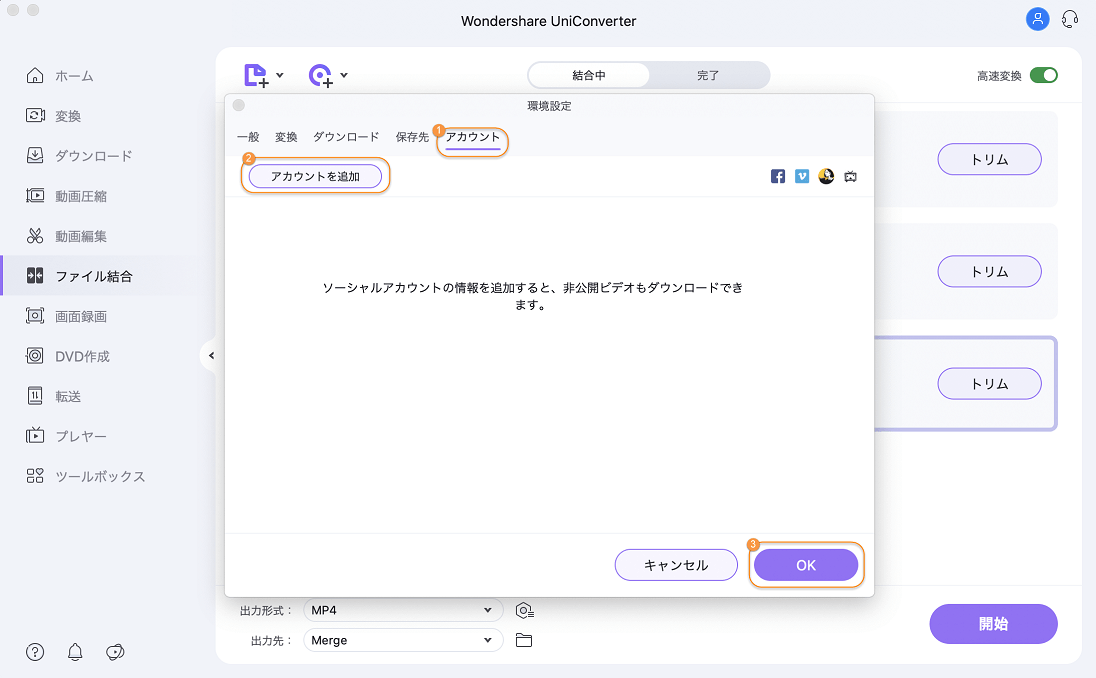UniConverter
操作ガイド
設定:一般
【一般】 セクションでは、5つの種類の設定を選択できます。
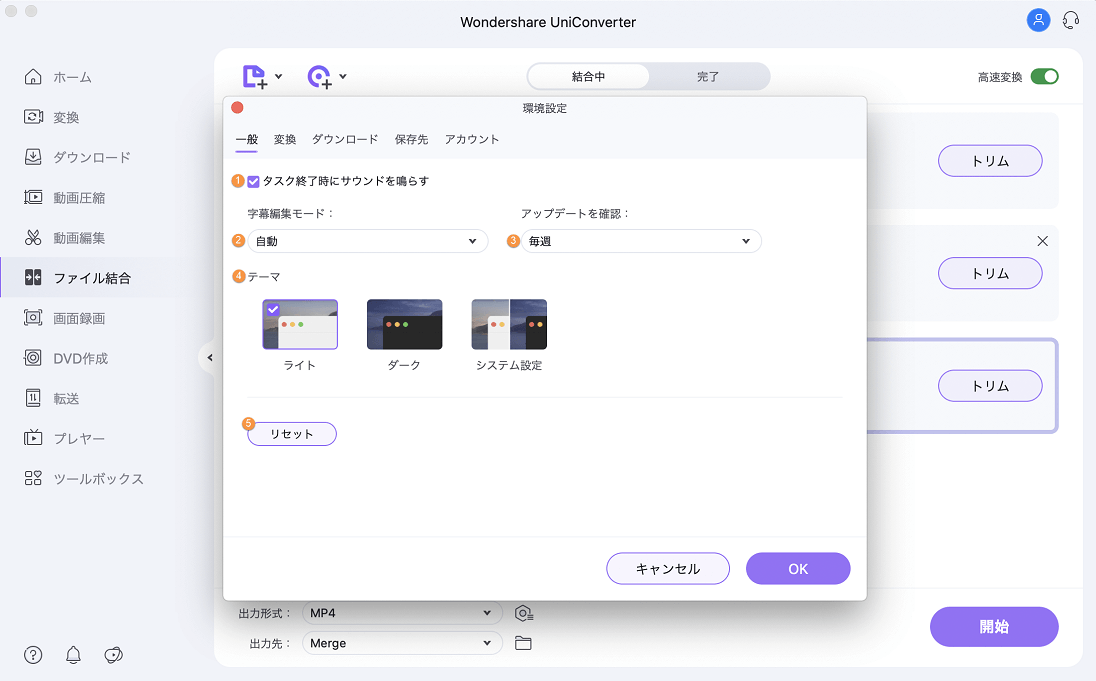
- タスク終了時にサウンドを鳴らす: タスク終了時に、サウンドでリマインドしてほしい場合にこのオプションを使えます。このオプションが不要な場合は無効にしてください。
- 字幕編集モード: ソフトウェアでは複数の言語に対応できます。このセクションで表示言語を選択できます。
- アップデートを確認: このセクションではソフトウェアアップデートを自動的にチェックすることができます。プログラムのアップデート版をチェックする頻度の設定もできます。
- テーマ:ライト、ダーク、システム設定という三つのテーマがあります。
- リセット:オリジナルの設定に戻したい場合は、このオプションを使用します。
【OK】 を選択して変更された設定を確定します。
設定:変換
【変換】セクションでは、変換機能に関する設定があります。
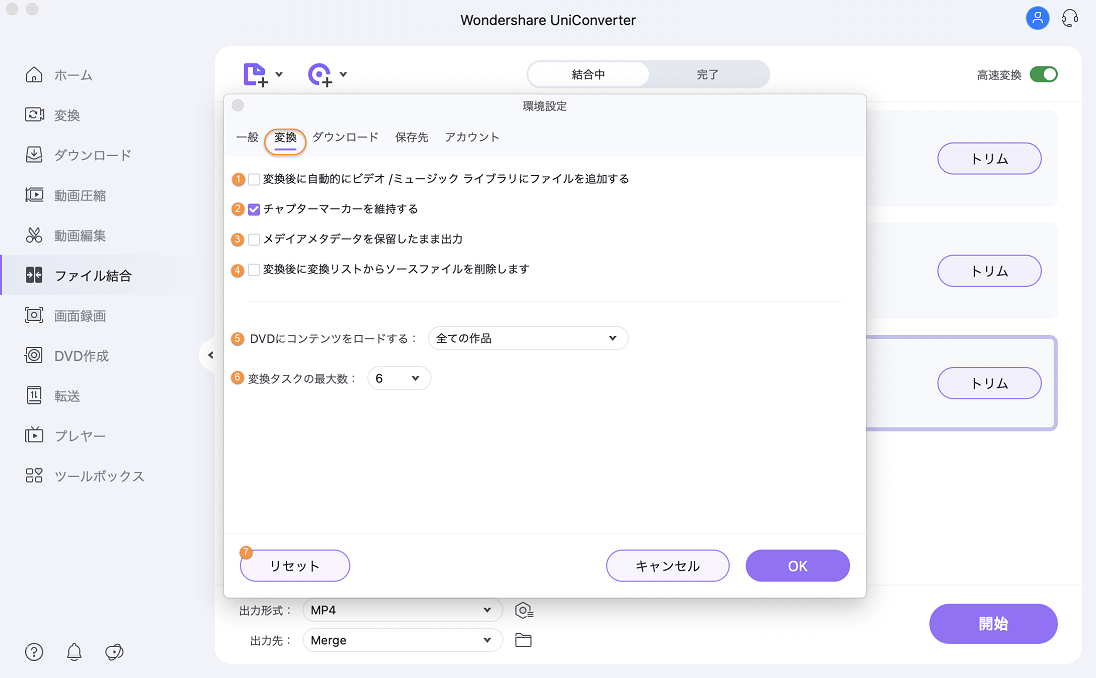
- 変換後に自動的にビデオ/ミュージックライブラリにフアイルを追加する: 変換後に自動で変換済ファイルをiTunesライブラリに追加したい場合はこのオプションを有効にします。
- チャプターマーカーを維持する: DVD上のチャプターに関するオリジナル情報を維持したい場合はこのオプションを有効にします。ディスクが他のフォーマットに変換されたとき、変換済のディスクにも元の情報が残されます。このオプションが無効になっている場合は、変換済のファイルには元の情報がなくします。
- メデイアメタデータを保留したまま出力:必要になる場合はこのオプションを有効/無効にします。
- 変換後に変換リストからソースファイルを削除します: このオプションを有効にすることで、変換処理終了後に自動で変換中リストからファイルを削除します。
- DVDにコンテンツをロードする: 変換用にディスクコンテンツを読み込むにあたり、すべての動画またはメイン動画いずれかを選択できます。
- 変換タスクの最大数: 1タスクに設定されています。必要に応じて、2、3、4タスクに設定して同時変換を実行することもできます。
- リセット: 全ての変換設定を初期化にしたいときはこのオプションが使用されます。
【OK 】ボタンをクリックすることで全ての選択された設定が確定されます。
設定:ダウンロード
ダウンロードされたファイルは、このセクションで管理されます。
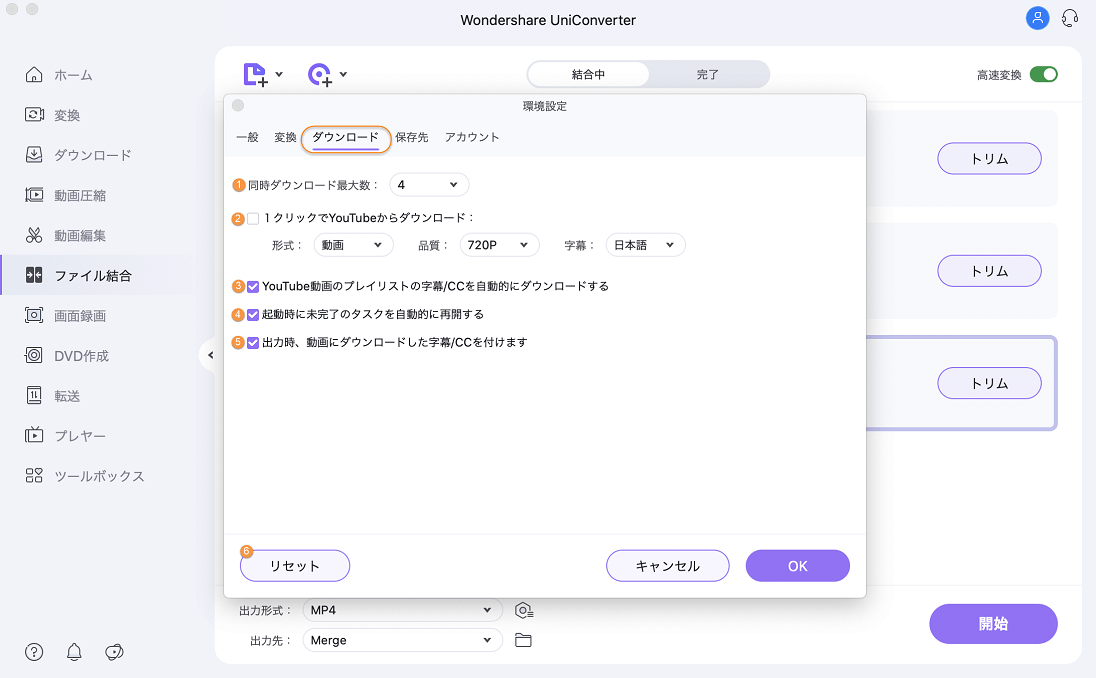
- 同時にダウンロード最大数: 同時に行うタスクの最大数を選択できます。値は1~8の中から選択でき、デフォルトでは4に設置されています。
- 1クリックでYouTubeからダウンロード: 事前に設定された選択肢に応じでYoutube動画がダウンロードされます。形式、品質、字幕言語を選ぶことができます。
- YouTube動画のプレイリストの字幕/CCを自動的にダウンロードする: 自動的にYouTube動画のサブタイトルをダウンロードしたい場合にこのオプションを有効にします。
- 起動時に未完了のタスクを自動的に再開する: このオプションを有効にすることで、UniConverterが起動する同時に未完了のタスクが自動的に再開します。
- 出力する時、動画にダウンロードした字幕/CC を付けます: このオプションを有効にすることで字幕は自動的に動画につけます。
- リセット: このボタンをクリックすると、ダウンロードに関する全ての設定が初期化されます。
【OK】 ボタンをクリックして設定を確定します。
設定:場所
ダウンロード済、変換済、および録画済フェイルのロケーションに関する設定です。
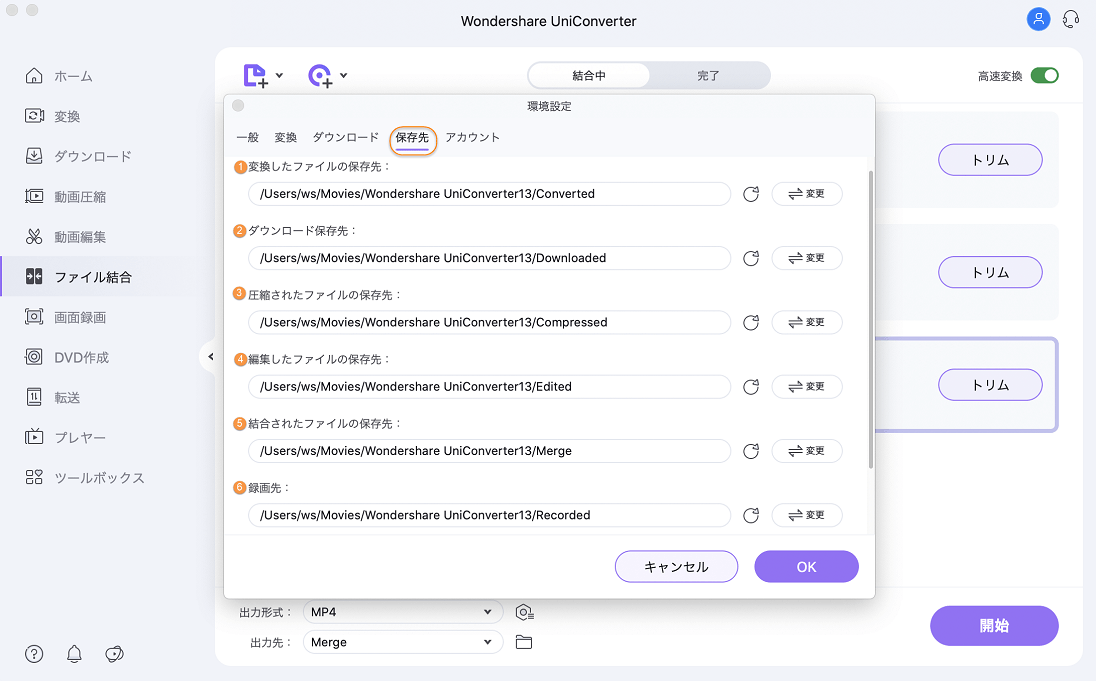
- 変換したフアイルの保存先:変換済の動画の保存先を指定できます。
- ダウンロード保存先:ダウンロードしたファイルの保存先を指定できます。
- 圧縮されたフアイルの保存先:圧縮済のファイルの保存先を指定できます。
- 編集したフアイルの保存先:編集済のフアイルの保存先を指定できます。
- 結合されたフアイルの保存先: 結合隅の動画の保存先を指定できます。
- 録画先:
【OK】 ボタンを選択して変更が確定されます。
設定:アカウント
UniConverterでは、利用中のFacebook、Vimeo、Lynda、ニコニコなどのソーシャルネットワークアカウントを追加できます。これらのアカウントを通じて、共有されたプライべート動画や年齢制限付きの動画をダウンロードできます。